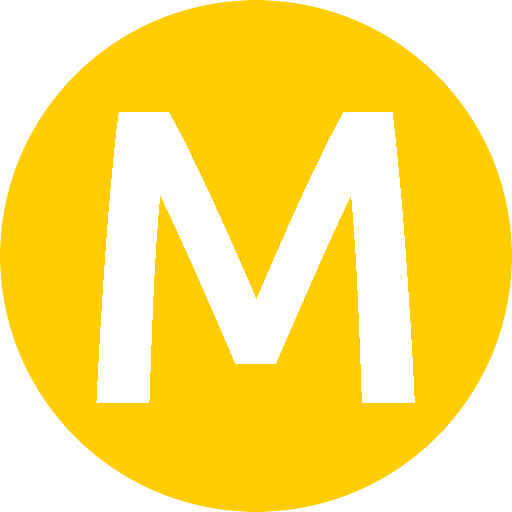Руководство по перепрошивке роутера Tp-Link TL-WR840N
Инструкция с картинками, как прошить роутер
WARNING - ПРЕДУПРЕЖДЕНИЕ
Не для настройки Beeline L2TP на этой модели роутера
Для настройки Beeline L2TP будет написана отдельная статья
Пожалуйста прочитайте инструкцию до конца статьи.
Приступайте к работе только после прочтения статьи.
Предыстория
Переехал в Алмату, на новой квартире был уже интернет от Казахтелекома, вроде все хорошо, но ужасный биллинг от Казахтелекома все портит. Сдал все оборудование, отключил интернет от Казахтелекома. Подал заявку в Билайн, приехали ребята, прокинули кабель и подарили роутер. У меня уже есть роутер Mikrotik, который был настроен на Beeline и беспроблемно работал. Роутер новый от TP-Link, но почему-то прошивка от openwrt не загрузилась с веб-интерфейса. Начал искать в гугле, выяснил, что теперь все прошивки залочены. На сайте 4PDA.RU нашел инструкцию. Но она совсем без картинок, надо исправить и создать свою инструкцию с картинками.
Инструкция
Шаг 1
Необходимо открыть страницу проекта OpenWRT
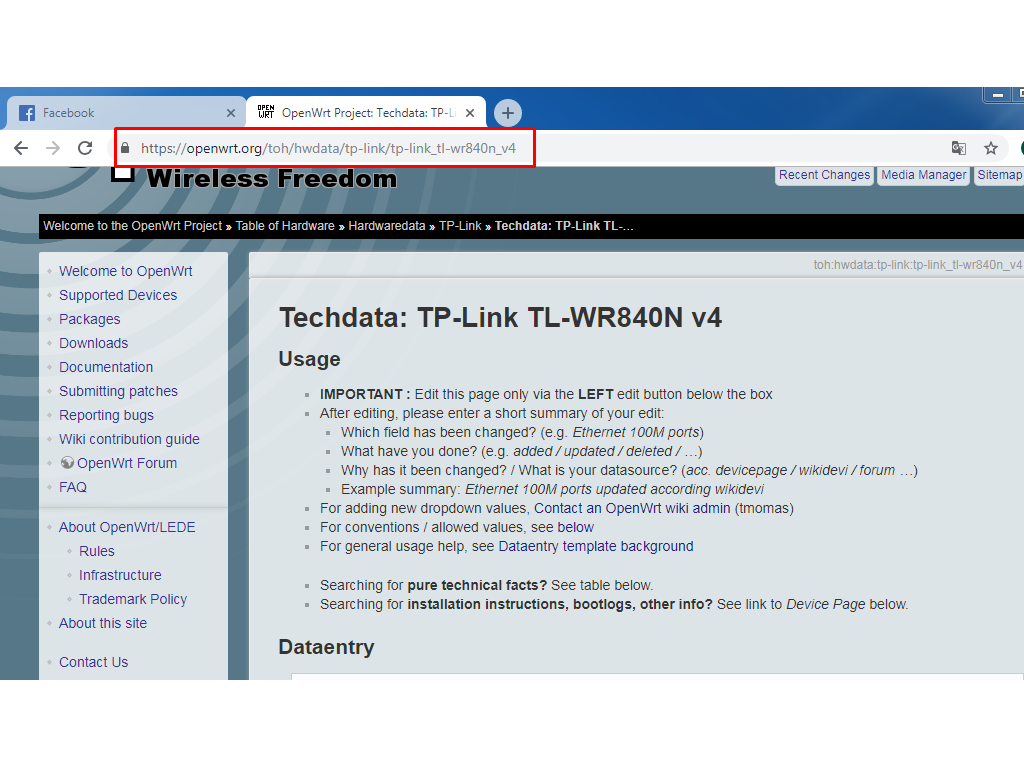
Шаг 2
Выбираем прошивку - восстановление через tftp.
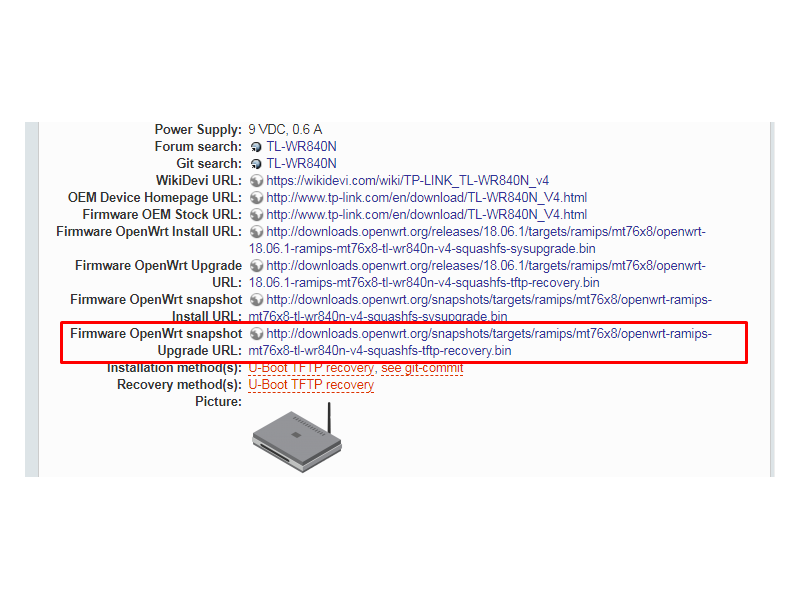
Шаг 3
Я использую директорию “Загрузки”. Создаю под-директорию tplink, в эту директорию нужно переместить скачанный файл.
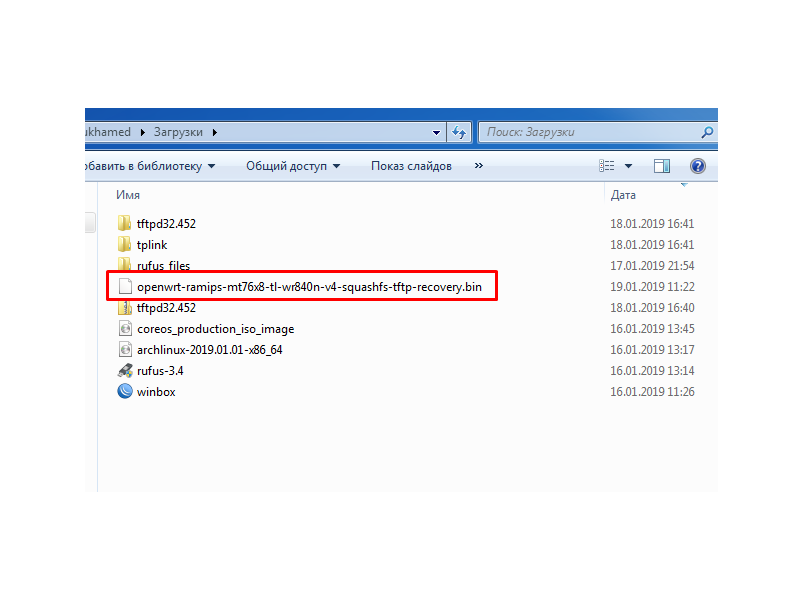
Шаг 4
Открываем страницу проекта tftpd32. Это сервис tftp для Windows.
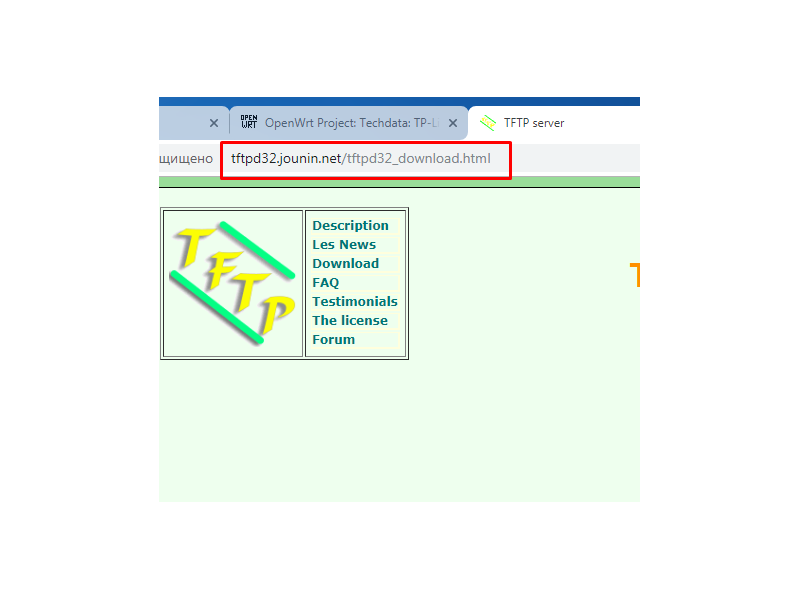
Шаг 5
Выбираем последний релиз программы. Скачиваем.
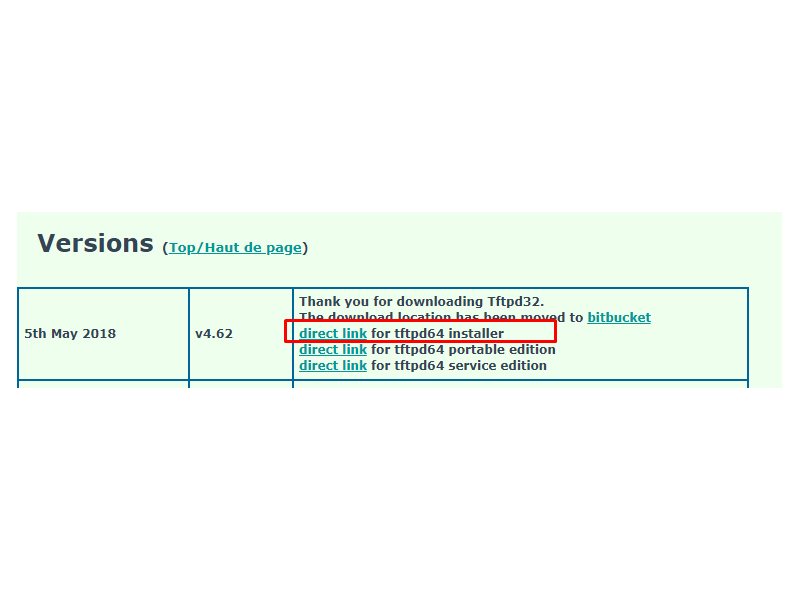
Шаг 6
Устанавливаем программу tftpd32
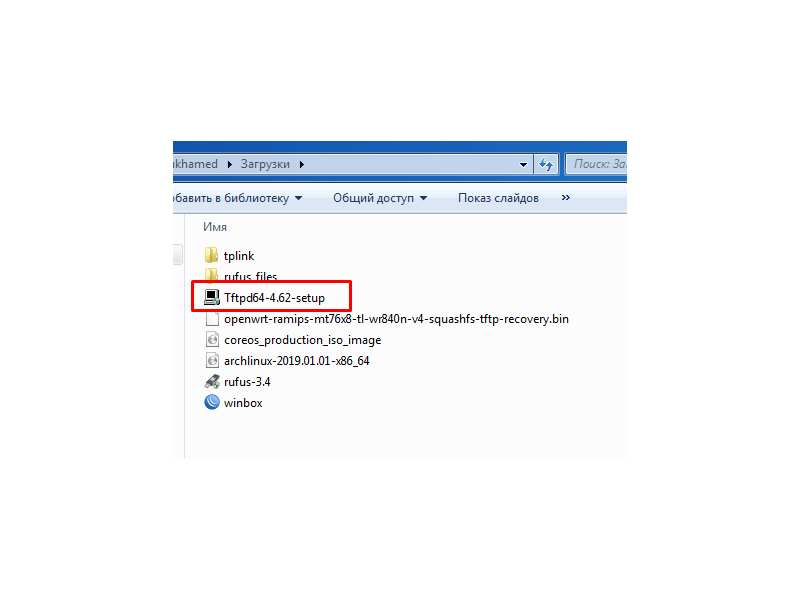
Шаг 7
Соглашаемся с лицензионным соглашением.
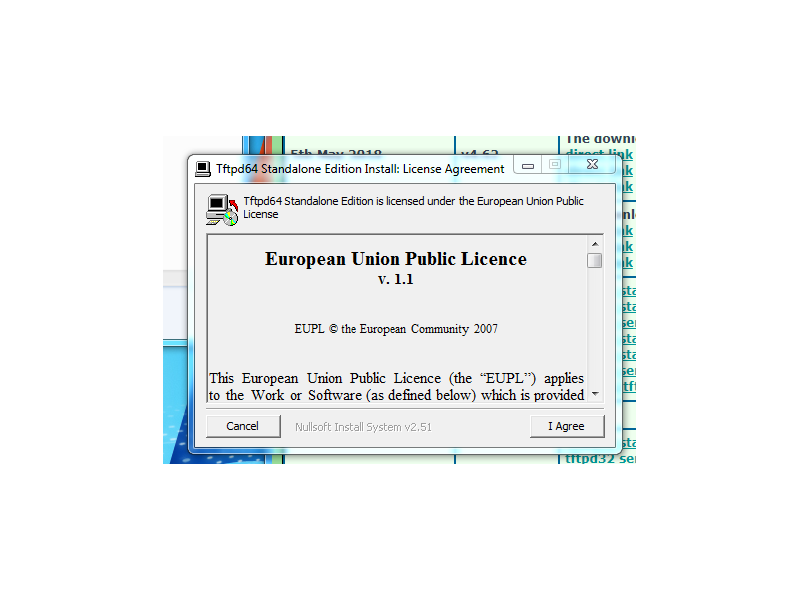
Шаг 8
В директории tplink переименовываем файл в tp_recovery.bin.
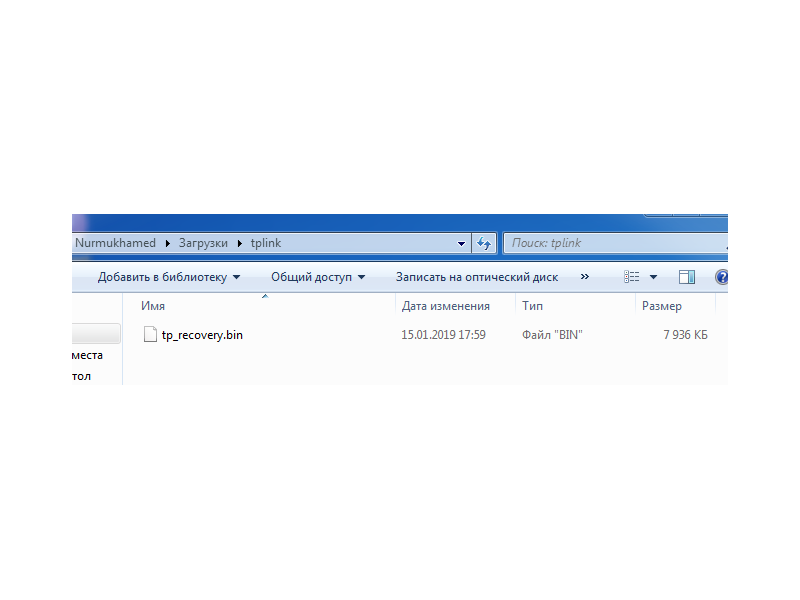
Шаг 9
Изменяем настройки сети.
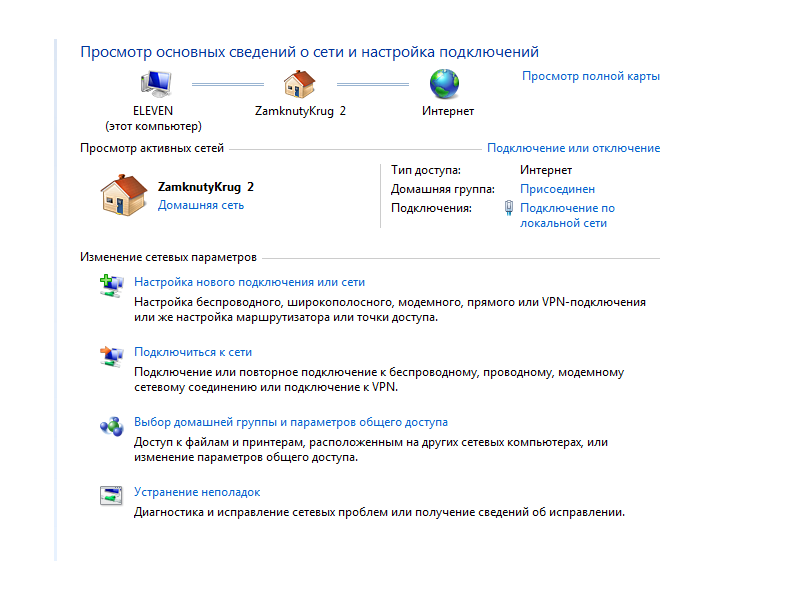
Шаг 10
Выбираем проводное соединение, заходим в “Свойства”.
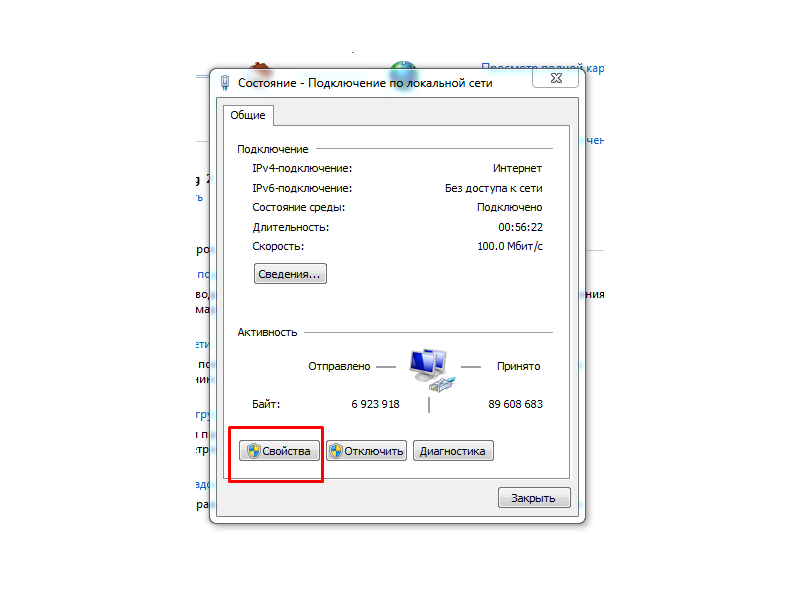
Шаг 11
Выбираем “Протокол Интернета версии 4 (TCP/IPv4)
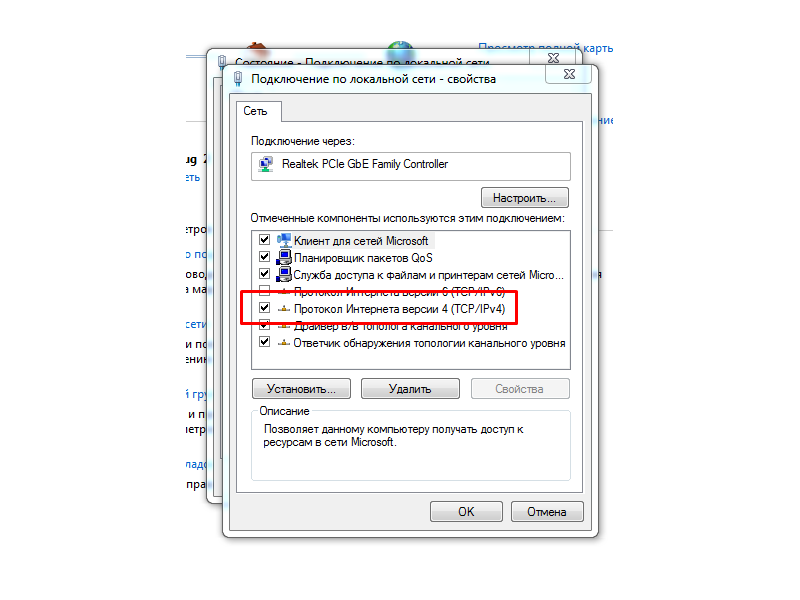
Шаг 12
Назначаем IP-адрес на сетевую карту, адрес должен быть строго 192.168.0.66
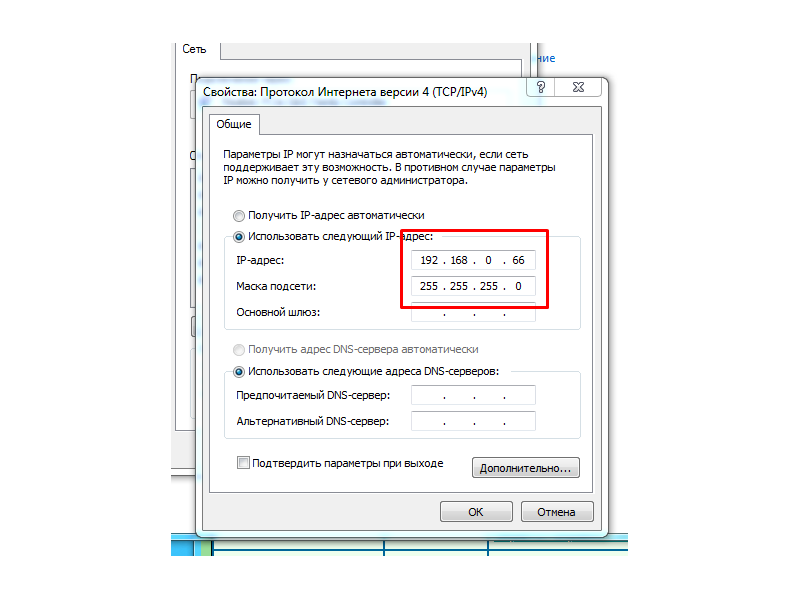
Шаг 13
Запускаем программу tftpd32. При запуске программа использует значения по умолчанию.
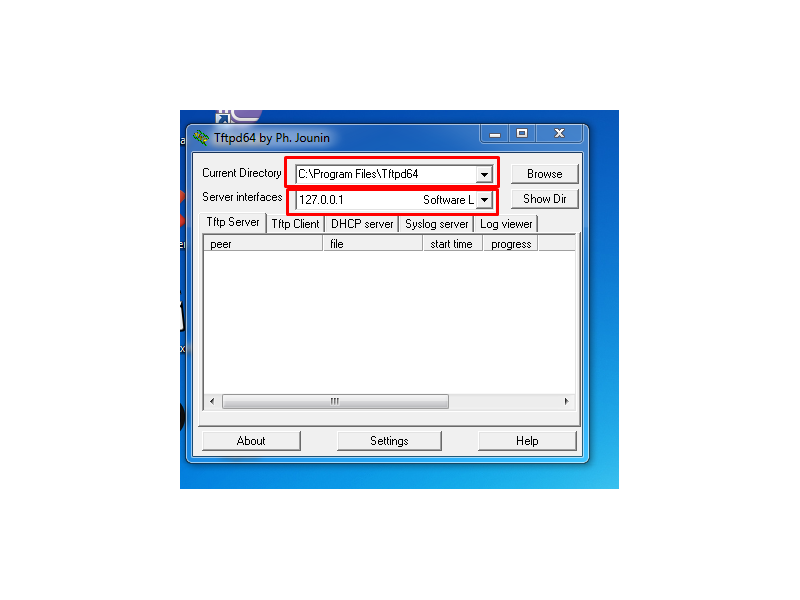
Шаг 14
Изменяем значения по умолчанию. Выбираем директорию, где лежит файл tp_recovery.bin. Сетевой интерфейс выбираем с адресом 192.168.0.66
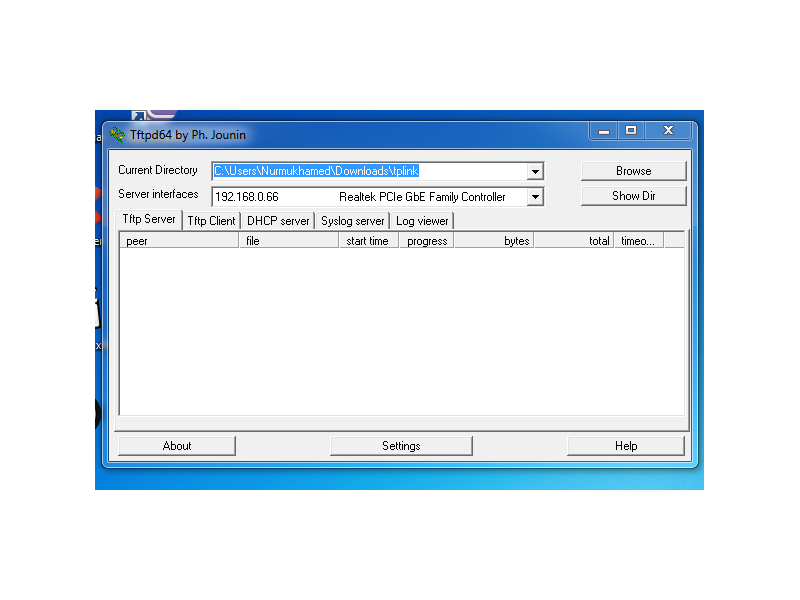
Шаг 15
Подключите компьютер и роутер сетевым патчкордом. Зажмите кнопку “Reset/WPS”, подайте питание на роутер. Как только произойдет соединение с tftp-сервером, отпустите кнопку “Reset/WPS”. Подождите пару минут, роутер сам сделает необходимые действия.
Поздравляю у вас есть готовый роутер с прошивкой OpenWRT.
Дальнейшие действия
В этой статье описано, как настроить роутер для сетей Beeline.